Značajke kontinuiteta prešle su dug put od objavljivanja s iOS-om 8. Nove značajke ušle su u Appleov ekosustav. U ovom članku ćemo se usredotočiti na to kako možete koristiti značajke kamere za kontinuitet s macOS Mojave i iOS 12.
Posebno se usredotočujemo na korake koje možete poduzeti kada otkrijete da značajka kamere za kontinuitet ne radi na vašem MacBooku.
Sadržaj
-
Što je značajka Continuity Camera?
- Zašto koristiti značajku Continuity Camera sa svojim Apple uređajima
- Zahtjevi za korištenje Appleove značajke Continuity Camera
- Kamera kontinuiteta zaglavila kada kliknete na "Uvezi sliku"
-
Značajka kamere kontinuiteta ne radi, kako to popraviti
- Provjera Apple ID-a na povezanim uređajima
- Provjerite povezanu Wi-Fi mrežu na oba uređaja
- Provjerite je li vaša značajka Handoff uključena na vašem MacBooku
- Isključite Handoff i zatim ga ponovno uključite
- Čini se da je Bluetooth postavka na MacBooku najosjetljivija na značajku kamere za kontinuitet
- Sada možete isprobati značajku Continuity Camera.
-
Sažetak
- Vezane objave:
Što je značajka Continuity Camera?
Ova vam je značajka dostupna putem vašeg MacBooka i olakšava pokretanje kamere na vašem iPhoneu ili iPad za brzu fotografiju ili skeniranje dokumenta nakon čega je fotografija/dokument odmah dostupan na MacBook.
Nema potrebe za Airdrop, nema slanja fotografije e-poštom s vašeg iPhonea na vaš MacBook i nema čekanja da se fotografija sinkronizira putem iClouda. Čim kamera klikne na vaš iDevice, slika je odmah dostupna na vašem MacBooku.
Ovu značajku možete koristiti izravno na Finderu ili bilo kojoj aplikaciji kao što je KeyNote.
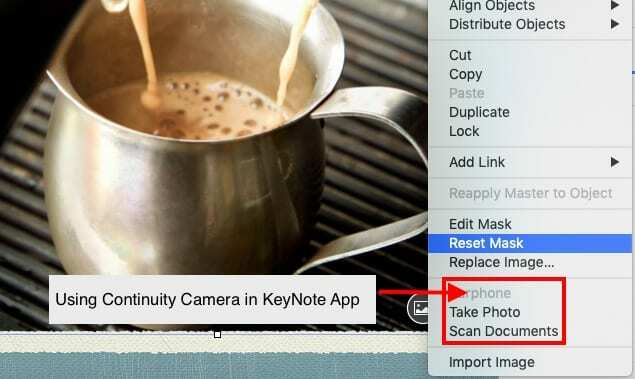
Možete pokrenuti akciju kamere putem svog MacBooka.
Zašto koristiti značajku Continuity Camera sa svojim Apple uređajima
Ponekad želite integrirati svoje iPhone fotografije dodavanjem novih slika ili skeniranih dokumenata u svoju glavnu prezentaciju na svom MacBooku.
Nova značajka kamere za kontinuitet na vašem MacBook-u čini ugradnju ove funkcije super jednostavnom i cool. Evo kako krenuti!
POVEZANO:
- Vodič za rješavanje problema s MacBookom
- MacBook Safari ne radi nakon nadogradnje macOS-a? Evo kako to popraviti
- Vanjski diskovi ne rade s MacBookom, pokušajte s Slow Jam
- Provjerite ima li na svom Macu oštećenih korisničkih računa i popravite ih – glavni razlog za sporo ponašanje Maca
Zahtjevi za korištenje Appleove značajke Continuity Camera
Osnovni uvjet za korištenje ove značajke je da vaš MacBook mora biti na macOS Mojave, a uređaj mora biti na iOS 12 ili novijoj.
Oba Apple uređaja moraju koristiti isti Apple ID, a vaš Apple ID je postavljen s 2FA (dvofaktorska provjera autentičnosti). Ova značajka također zahtijeva da vaš Bluetooth radi dobro na vašim Apple uređajima.
Kamera kontinuiteta zaglavila kada kliknete na "Uvezi sliku"
Ova poruka je neugodan problem s ovom značajkom kada ne surađuje. Kada kliknete na 'Uvezi sliku' na svom MacBooku kako biste pokrenuli kameru za kontinuitet, ona se jednostavno zamrzne i ne reagira.
Ponekad ni prisilno odustajanje ne djeluje. Morat ćete otvoriti "Monitor aktivnosti" i ubiti aplikaciju prije nego što možete nastaviti dalje.
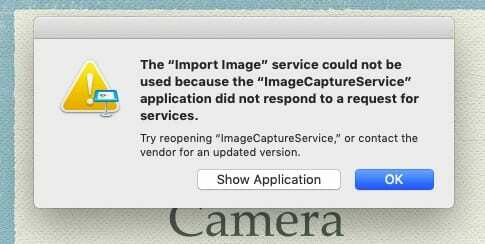
Značajka kamere kontinuiteta ne radi, kako to popraviti
U ovom ćemo odjeljku pogledati neke od mogućih razloga zbog kojih kamera za kontinuitet ne radi i dati neke korisne savjete. Provjerite svaki od ovih koraka dok se problem ne riješi na vašem uređaju.
Provjera Apple ID-a na povezanim uređajima
- Na svom MacBooku otvorite aplikaciju AppStore.
- Kliknite na Trgovina na gornjem izborniku i odaberite "Pregledajte moj račun’.
- Zabilježite Apple ID.
- Sada na svom iPhoneu dodirnite Postavke > Naziv vašeg računa i provjerite Apple ID.
- Provjerite koristite li isti Apple ID na oba uređaja.
Provjerite povezanu Wi-Fi mrežu na oba uređaja
- Obavezno se spojite na istu Wi-Fi mrežu na oba uređaja, a zatim testirajte.
Provjerite je li vaša značajka Handoff uključena na vašem MacBooku
- Budući da osnovni kontinuitet zahtijeva prijenos, možete označiti ovo.
- Na vašem MacBooku kliknite na > Postavke sustava > Općenito.
- Pomaknite se prema dolje i uključite. Dopustite Handoff između ovog Mac računala i povezanih iCloud uređaja.
- Napomena – Ovo vjerojatno nije obavezna postavka za ovu značajku jer smo isključili Handoff i vidjeli da funkcija kamere kontinuiteta radi. Samo želimo biti sigurni da smo pokrili sve baze
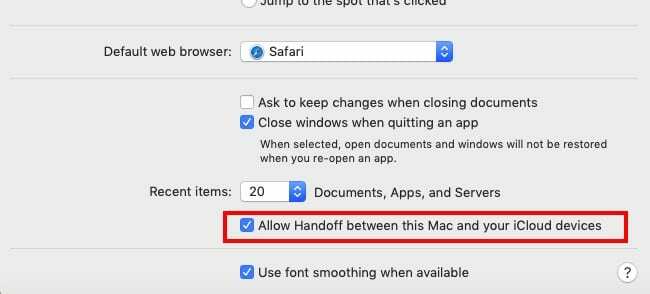
Isključite Handoff i zatim ga ponovno uključite
- Pokušajte poništiti odabir, a zatim ponovno odabrati Handoff na svom Macu i provjerite čini li to razliku
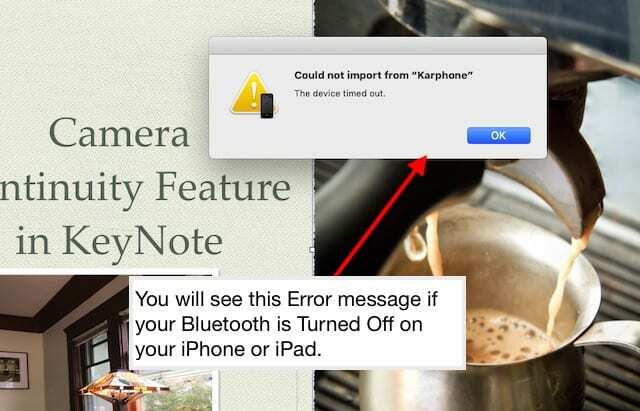
The Čini se da je Bluetooth postavka na MacBooku najosjetljivija na značajku kamere za kontinuitet
- Koristite korake u ovom odjeljku za resetiranje MacBook Bluetootha.
- Nekoliko puta ISKLJUČITE i UKLJUČITE Bluetooth na MacBooku i iPhoneu.
- pritisnite i držite Tipke Shift + Opcije i kliknite na ikonu Bluetooth istovremeno.
- Odaberi Otklanjanje pogrešaka->Ukloni sve uređaje.
- Kliknite "Ukloniti” u skočnom okviru.
- Sada vaš Mac zaboravlja sve uparene uređaje i dodatke.
- Sljedeći korak je resetiranje Bluetooth modula na vašem MacBooku.
- Pritisnite prema dolje Tipke Option i Shift zajedno na vašem MacBooku i u isto vrijeme kliknite na ikonu Bluetooth na vrhu zaslona.
- Sljedeće Odaberite Otklanjanje pogrešaka > Resetiranje Bluetooth modula
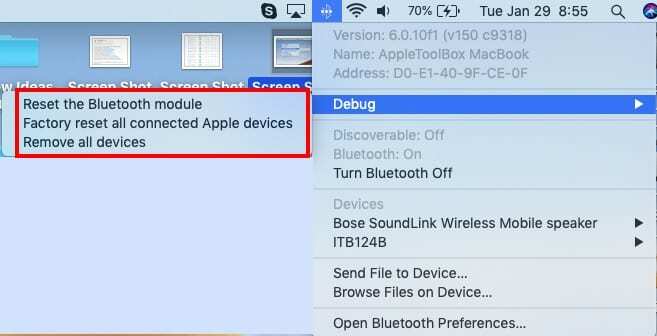
- Otvorite aplikaciju Finder na svom MacBooku i kliknite Go->Go to Folder.
- Unesite ~/Library/Preferences u skočni okvir, a zatim kliknite "Idi".
- Pomaknite se prema dolje da biste pronašli com.apple.bluetooth.plist (program s kojim imate problema)
- Povucite ga u mapu za smeće.
- Ponovno pokrenite Mac putem Izbornik Apple->Restart.
- Ponovo pokrenite svoj iPhone ili iPad.
- Provjerite jesu li povezani putem Bluetootha i povezani na isti Wi-Fi.
Sada možete isprobati značajku Continuity Camera.
- Možete ga testirati pomoću same aplikacije Finder.
- Kliknite desnom tipkom miša i odaberite "Uvoz s iPhonea ili iPada' za početak procesa.
- Zatim kliknite na 'Uslikaj' ili 'Skenirajte dokument' za početak procesa.
- Ako ste poduzeli gore navedene korake, trebali biste vidjeti ove dostupne opcije za razliku od opcija zasivljenih.
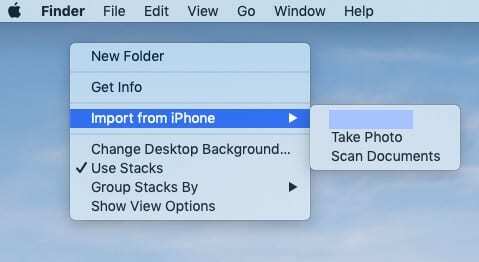
- Nakon što kliknete na 'Uslikaj' aktivirat će spojenu kameru iPhonea.
Ako vidite poruku koja kaže 'Nije moguće uvesti, uređaj je istekao"; to znači da je vaš Bluetooth isključen na vašem iDeviceu i nije povezan s vašim MacBookom.
Nakon što ga uključite i uparite ga s vašim MacBookom, trebao bi raditi bez problema.
Sažetak
Moramo priznati da je značajka kamere Continuity malo izbirljiva poput nekih drugih značajki kontinuiteta.
Kada radi, djeluje kao šarm, a onda postoje trenuci kada ga uopće ne možete natjerati da radi i postane jako neugodno.
Nadamo se da će naši koraci za rješavanje problema dati neki smjer i smjernice za prevladavanje izazova sa značajkom kamere za kontinuitet.

Opsjednut tehnologijom od ranog dolaska A/UX-a na Apple, Sudz (SK) odgovoran je za uredništvo AppleToolBoxa. Sjedište mu je u Los Angelesu, CA.
Sudz je specijaliziran za pokrivanje svega macOS-a, nakon što je tijekom godina pregledao desetke razvoja OS X i macOS-a.
U prijašnjem životu, Sudz je radio pomažući tvrtkama s liste Fortune 100 u njihovim težnjama prema tehnologiji i poslovnoj transformaciji.